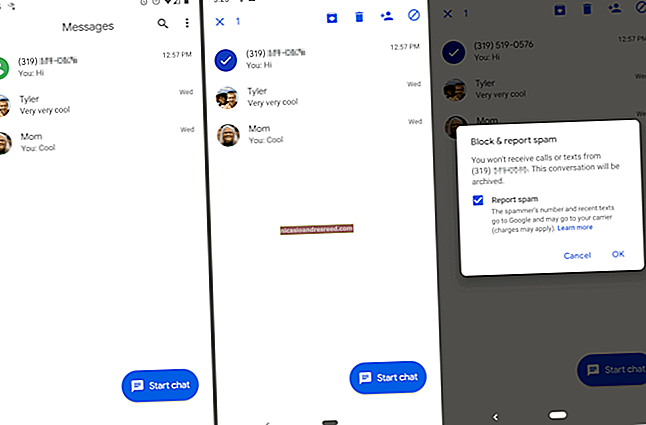如何在Android上使用闹钟,计时器和秒表

您的Android设备的内置Clock应用可以用作闹钟,厨房计时器和用于计时活动的秒表。您可以创建多个闹铃和计时器,调整闹铃的贪睡时间,并使用秒表记录单圈时间。
我们将向您展示如何使用这些工具,并指出每种工具的一些很酷的功能。要访问“时钟”应用程序,请在主屏幕上点击“时钟”图标,或打开“应用程序抽屉”并从此处打开“时钟”应用程序。
本文介绍了Google的Clock应用,您可以从Google Play的任何Android手机上下载该应用。您手机的内置Clock应用程序可能会有所不同,这取决于您Android手机的制造商。

如何使用警报
默认情况下,“时钟”应用最初会打开世界时钟。首次打开“时钟”应用程序后,它将打开至上次打开的工具。要访问警报,请点击屏幕顶部的警报图标。

要添加新警报,请点击屏幕底部的加号图标按钮。此按钮可用于添加多个警报。

要设置闹钟时间,请点击左侧时间的小时,然后点击右侧时钟的小时。然后,点击左侧的分钟,然后点击时钟上所需的分钟。您可以五分钟为增量选择分钟。点击“ AM”或“ PM”选择一个,然后点击“ OK”设置时间。

如果您要创建定期警报,请点击“重复”复选框。

默认情况下,将选择一周中的所有七天,并以白色圆圈表示。取消选择您不想要的日子。对于我们的闹钟,我们只希望它在工作日关闭,因此我们点击第一个“ S”(星期日)和最后一个“ S”(星期六)。您可以在“设置”中更改一周中的哪一天开始,稍后我们将进行讨论。

请注意,取消选择的日期上没有白色圆圈。氧气铃声被选为默认铃声,在闹铃响起时会响起。但是,如果要使用其他铃声,请点按“默认铃声(氧气)”。

显示一个弹出对话框,要求您选择如何完成此操作。要访问可用铃声列表,请点按“媒体存储”,然后点按“仅一次”以仅这次使用该选项。如果要一直使用此选项(我们建议),请点按“始终”。

铃声列表显示在弹出对话框中。点击您要使用的那个,然后点击“确定”。

如果您打算创建多个警报,则可能要为每个警报命名,以便知道每个警报的用途。要为警报添加标签,请点击“标签”。

在“标签”对话框上输入标签,然后点击“确定”。

要隐藏警报选项,请点击向上箭头。

警报打开时,右侧的滑动按钮为红色,位于右侧。要关闭闹钟,请点击滑块按钮…

…它变成白色并向左滑动。要再次打开,只需再次点击滑块按钮即可。

当您打开警报时,屏幕底部会短暂显示一条消息,告诉您直到警报消失还剩多少时间。要返回并编辑此警报的设置,请点击向下箭头。

如果您不再需要闹钟,请点击右侧的向下箭头显示设置,然后点击垃圾桶图标以删除闹钟。请注意,此操作没有确认。

与iOS上的闹钟不同,您可以调整Android上的闹钟的暂停时间。您不能分别为每个警报设置自定义贪睡时间,但是可以更改所有警报的贪睡时间。为此,请点击屏幕右上角的菜单按钮。

在弹出菜单上点击“设置”。

在“设置”屏幕的“警报”部分中,点击“延后长度”。默认的贪睡时间为10分钟。

在“贪睡时间”对话框中,在“分钟”数上上下滑动,然后点击“确定”。

要返回“时钟”应用主屏幕,请点击屏幕左上角的“后退”按钮。

设置闹钟时,必须确保您的设备未设置为静音模式或“请勿打扰”。注意,由于我们启用了“完全静音”模式(闹钟图标左侧的图标),因此状态栏上的闹钟图标下方的图像显示为灰色。如果您使用的是Android 6.0棉花糖中的“请勿打扰”设置,请确保已相应调整音量并允许发出警报。

调高音量或调整设置以使警报响起后,状态栏上的警报图标将为白色,而不是灰色。

如果您打算将Android设备用作床头柜上的闹钟,则可以将屏幕设置为夜间模式,以使其不会太亮且不会让您保持清醒。为此,请点击屏幕右上角的菜单按钮,然后在弹出菜单上点击“夜间模式”。

屏幕变黑,时间和日期显示为浅灰色。

您可以为警报设置其他设置,包括警报音量,是否逐渐增加警报音量以及您要在一周中的哪一天开始。您还可以指定在多长时间后自动将警报静音(1、5、10、15、20或25分钟,或从不)。可以将音量按钮设置为激活小睡,关闭闹铃或不执行任何操作(默认)。
如何使用计时器
您可以在Clock应用程序中设置多个计时器,这使其比标准的厨房计时器更有用,后者通常最多只能同时同时进行两件事。要使用计时器,请点击屏幕顶部的计时器图标。使用右侧的数字键盘设置计时器的时间。确保根据需要输入零。例如,要将计时器设置为10分钟,请在数字键盘上点击“ 1000”。如果仅点击“ 10”,则计时器将以10秒而不是10分钟结束。输入时间时,您可以在左侧的数字读数上看到小时,分钟和秒数。要启动计时器,请点击底部的红色“开始”按钮。

就像警报一样,您可以有多个计时器,因此您可能要给它们命名,以便知道哪个计时器在计时哪个活动。要将标签添加到当前计时器,请点击“标签”。

在“标签”弹出对话框中输入当前计时器的名称,然后点击“确定”。如果屏幕上的键盘没有立即显示,请点击对话框上的编辑行以将其激活。

您可以通过点击时间下方的“ +1”按钮,在计时器运行时以一分钟为增量添加时间。

启动计时器后,“开始”按钮将变为“暂停”按钮,您可以点击此按钮以暂时停止计时器。

计时器暂停时,时间会闪烁开和关,并且“暂停”按钮将再次变为“开始”按钮。点击开始按钮以从上次中断的地方继续计时。
要添加另一个计时器,请点击屏幕右下角的计时器加号图标。您一次只能再添加一个计时器,并且只能从当前计时器屏幕(正在运行或暂停)添加一次。

输入我们之前讨论的新计时器的时间,然后点击开始按钮。

注意屏幕右侧的点。这表示有多个计时器。上下滑动以访问当前可用的不同计时器。

要删除计时器,请向上或向下滑动以访问该计时器,然后点击废纸trash图标。

当您只有一个计时器时,屏幕右侧的点将消失。

您可以更改计时器的几个设置。要访问这些设置,请点击菜单按钮,然后如前所述在弹出菜单上点击“设置”。默认情况下,Timer Expired铃声会设置为定时器到期时使用的声音。如果要更改铃声,请点按“定时器铃声”。

如果您在“时钟”应用程序中的计时器或闹钟之前更改了此设置,系统将提示您使用以前使用的相同方法。在这种情况下,请点击“使用消息完成操作”下方的“仅一次”或“始终”。如果您之前从未在“时钟”应用程序中更改过铃声,请点击“媒体存储”,然后点击“仅一次”或“始终”。

第一个铃声(默认警报声音)是计时器过期的铃声。点击列表中的其他铃声,或者,如果您不想让计时器在计时器到期时发出声音,请点击“无”。然后,点击“确定”。

同样,如果您希望计时器在时间到期时发声,请确保音量未处于静音状态,并且您没有“完全静音”或“请勿打扰”,从而忽略了警报。
如何使用秒表
Clock应用程序具有一个简单但实用的秒表,可用于计时活动。要访问它,请点击屏幕顶部的秒表图标。秒表在使用前不需要进行任何设置,因此请点击开始按钮以启动它。

秒表允许您记录单圈时间,这基本上是将秒表停止为特定点,并在每次停止秒表时进行记录。每次您想记录一个单圈时间时,例如,当您的某个人在轨道上完成一圈时,请点击单圈按钮。

每个单圈时间都在跑步时间旁边(横向模式)或在跑步时间下方(人像模式)记录。在秒表运行时,“开始”按钮是“暂停”按钮,您可以使用它来临时停止秒表。

要将秒表重置为零,请点击圆形箭头图标。秒表暂停后,您可以点击右下角的“共享”按钮与某人共享时间和单圈时间,上传到云服务或众多共享选项之一。

Play商店上还有许多应用程序可以为闹钟,计时器和秒表添加更多功能,例如及时闹钟,Alarm Clock Plus或Alarm Xtreme Free。其中一些应用程序将其中一些或全部工具组合到一个应用程序中。